
ErgoDash mini Build Log
去年の秋頃から自作キーボードに興味を持った。作ろうと思ったのはErgoDash mini。コツコツとパーツや工具を買い揃え、ようやく先日組み上げることができた。
もともとキーボードはHHKBを使っていて、職場ではHHKB Professional2、家ではType-Sを使っている。HHKBはデザインも質感も打ち心地も気に入っているけど、たまには別のキーボードを使ってみたいとか、前から気になっていた左右が分割されているキーボードを試してみたいとか、Pinterestとかで見つけたお洒落だったりカッコよかったりする自作キーボードがキラキラして見えたとか、そういった理由で自作キーボードに手を出すことにした。
部品の調達
ErgoDash mini
【販売終了】ErgoDash mini キーボードキット – だっしゅきぃぼぉど – BOOTH
現在はBoothでの販売は終了してしまっているが、遊舎工房で買える。
商品ページの1枚目の写真がストライクゾーンど真ん中で、こんな可愛いキーボードを作りたいなと思って購入。
このキットだけではキーボードを完成させることは出来なくて、最低でも、
- Cherry MX互換のキースイッチ
- キーキャップ
- TRRSケーブル
が必要。
キースイッチ
HHKBのキーの押下圧は45g。なので同じ45gのGateronの静音赤軸を選んだ。安かったのでAliExpressで購入。送料が無料でビビる。
キーキャップ
キーキャップを選ぶ前に、配色を決めることにした。Keyboard Layout Editorという便利なサイトがあり、キーボードのレイアウトや配色を細かくシミュレーションすることができる。
数日間悩んだ結果、こんな感じの配色に決めた。
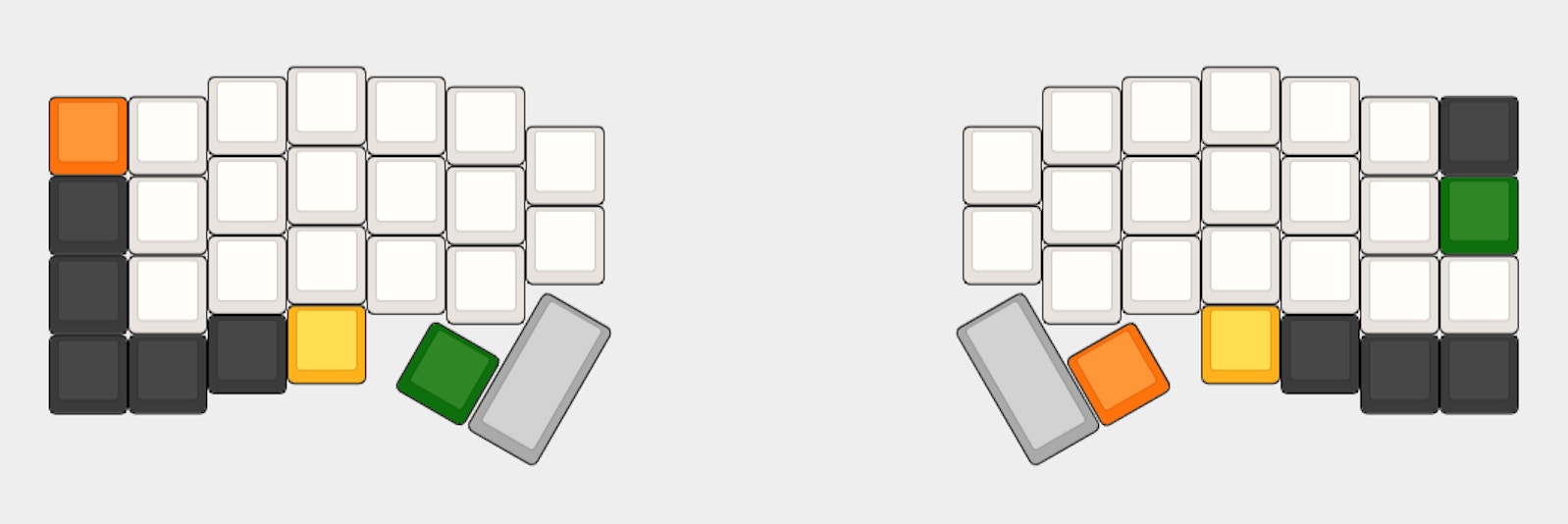
キーキャップはセットでよく販売されていて、統一感があったりお得だったりする。ただ、あまりピンとくるセットがなかったので、Pimpmykeyboard.comでバラ売りされているキーキャップを買い揃えた。ちなみに一番コスパが悪い方法らしい。
TRRSケーブル
分割された左右のキーボードを繋ぐためのケーブル。両端がオス端子になっている3.5mmのステレオミニプラグで、これもAliExpressで購入したが、届く前にキーボードが完成してしまった。なのでAmazomで適当なやつを買ったが、短すぎてあまり気に入っていない。
以上で必要なパーツが揃った。たいていの自作キーボードは、ゲーミングキーボードのようにLEDを搭載してめっちゃ光らせることができるが、光らせるつもりはなかったのでスキップ。
工具の調達
キーボードを組み立てるのに必要な工具は、だいたい以下のとおり。
はんだごて
各所でおすすめされている白光のFX600を買った。温度調節ができて便利。
こて先
はんだごての先端部分を別のものに交換すると、はんだ付けがやりやすくなるらしい。というかはんだごての先が交換できるなんて知らなかった。同じくおすすめされていた、またしても白光のT18-C2というやつを購入。
はんだ
細く、鉛が含まれているはんだがいいとのことで、 0.6mm径のgoot 高密度集積基板用はんだ SD-60を購入。
こて台
はんだごてを置くためのスタンド。はんだごてと同じ白光のFH-300を購入。安定感があっていい。
はんだ吸い取り線
はんだ付けに失敗したときに使うやつ。gootのはんだ吸い取り線を購入した。
はんだ吸い取り機
はんだ付けに失敗したときに使うやつ。空気の圧力で溶かしたはんだを吸い取ることができる。白光のスッポン No.18Gというのを購入。はんだシュッ太郎というヒーター付きの製品が良いらしいので、いつか買うかも。
リードベンダー
抵抗やダイオードを折り曲げるためだけの工具。サンハヤトのRB-5という製品を購入した。
エポキシ系接着剤
マイコンであるPro MicroのmicroUSB端子がめちゃくちゃ取れやすく、「モゲマイクロ」などと呼ばれているらしい。なので端子部分をエポキシ系接着剤やホットボンドで固めて補強するといいらしい。セメダインのハイスーパー5を購入。
マスキングテープ
仮止めなどに便利。タミヤのマスキングテープを購入。
テスター
オーム電機のTDX-200というテスターを購入したものの、使わなかった。まぁそのうち出番があるかも。
卓上マット
作業用に。エンジニア ZCM-05というのを購入。
以上。とりあえず、はんだごて、こて台、はんださえあればなんとかなる。
ErgoDash miniの組み立て

ということで、組み立てガイドを参考にErgoDash miniを組み立てていく。
PCBを割る

まずはPCB(基板)の親指部分を割る。親指部分があまりせり出してない見た目が良かったので。割ったらニッパーなどでバリを綺麗にする。
ダイオードを折り曲げる
ダイオードをPCBにはんだ付けするために、まずは足を折り曲げる。

リードベンダーを使い、ひとつひとつ足を折り曲げていく。

綺麗に折れました。
ダイオードのはんだ付け

組み立てガイドにある画像の通りにダイオードをPCBにぶっ刺し、落ちないようにマスキングテープで留めておく。PCBの向きに注意する。

剣山みたい。ここにひとつひとつはんだ付けしていく。はんだごての温度は、340℃くらいがいいらしいので、そうする。
まぁ普通にはんだ付けするわけだけど、温度調節ができるはんだごてと、C型のコテ先があるとはんだ付けってこんなに楽だったのか……というくらい、簡単にできた。
かつて、iPodを分解したりiPodのDockケーブルを自作したりしていたんだけど、その時の自分にはんだ付けってこんなに簡単なんだよ、というのを教えてあげたい。


そんなこんなではんだ付けして、ニッパーで足を切って完了。
TRRSジャックのはんだ付け


次はTRRSジャックをはんだ付け。
リセットスイッチのはんだ付け

その次はリセットスイッチをはんだ付けする。仮止めが甘かったのか、少し斜めになった状態ではんだ付けしてしまった……。
Pro Microとスプリングピンヘッダのはんだ付け

次はPro Microとスプリングピンヘッダをはんだ付けする。
スプリングピンヘッダというのを使うと、バネの力でピンがPCBに固定されるので、Pro Microとスプリングピンヘッダをはんだ付けしておけば、PCBとピンヘッダをはんだ付けする必要がなくなる。Pro Microが壊れたときにもすぐ交換できるし、他の互換品にもすぐ替えられるし、メリットだらけである。
スプリングピンヘッダには固定する向きがあるらしく、以下を参考にはんだ付けした。
Helix 組み立て(2) – 日々のメモ


いい感じになった。
ProMicroのモゲ対策

MicroUSB端子が取れてしまわないように、セメダインで端子の周りを固めて補強する。
スタビライザーの組み立てと取り付け


親指部分だけ2Uのキーする場合のために、押下を安定させるためのスタビライザーが組み立てキットに同梱されている。ガイドを見ながら組み立てて、PCBに取り付ける。ちなみに取り付けるのは、TRRSジャックやリセットスイッチがついている反対側。
キースイッチの取り付け

PCBのスタビライザーを取り付けたのと同じ側に、まずアクリルプレートを載せ、その上からキースイッチを取り付けていく。

もうキーボードっぽさがある!テンション上がる。

で、裏返してはんだ付けする。はんだ付けが終わったら、Pro Microを設置。
ケースの組み立て
ここまできたらあと少し。

ネジとスペーサーでキースイッチ側のアクリルプレートを固定する。


裏面も同じように固定。そして、Pro Micro部分を覆うようにプレートを固定。
Pro Microの分厚みが出てしまうわけだけど、プレートが後方部分だけなので、キーボードに適度に角度がついてタイピングしやすくなるようになっているんですね。

ゴム足をつける。
キーキャップの取り付け

さて、いよいよキーボードの顔であるキーキャップを取り付ける。

事前に決めていた通りに取り付けて、完成!
QMKファームウェアの書き込み
ガイドにある通りにPro MicroにQMKファームウェアを書き込めば完了。キーマップは悩みに悩んで、今は落ち着いた。また今度紹介したい。
そして、問題なく左右すべてのキーが問題なく動作して、ほっとした。
完成



ということで最高に可愛いマイキーボードが完成した。白いPCBと透明のアクリルプレートがまた良い。
一番数が多い白いキーキャップは、HHKB Type-Sのようなグレーのものと比べてだいぶ白っぽいものを選んだんだけど、おかげで明るい印象になってよかった。
気づき
キースイッチは、HHKBと同じ押下圧ということでGateronの静音赤軸(リニア)にしたけど、自分にはタクタイルの方が合っているかもなということが分かった。
リニアは押したときに引っかかりがないので、HHKBよりもソフトタッチで打鍵できる。でも、キーに指を乗せているだけだと思ったら入力されてしまった、というのが結構頻発していて、ちょっとなぁという感じ。
次は何かしらのタクタイルなキースイッチを導入したい。
あと、スタビライザーは取り付けなくてもよかったかも知れない。タイプ音が結構うるさく、押した感触も他のキーと変わってしまった。2Uのキーキャップだとスタビライザーなしでは厳しいということであれば、1.5Uとかにしてもいいかもなと思った。
ということで、ErgoDash miniのビルドログだった。
今は家で使っているけど、会社でも分割キーボードを使いたいので、会社用にもう一つキットを購入して組み立てようかなと考えている。一方で、他の自作キーボードもぜひ使ってみたいし、悩みは増えるばかり。
これが沼か……。